Brug indstillinger til skærm og tekststørrelse på iPhone, iPad og iPod touch
Med iOS-tilgængelighedsindstillinger til skærmen kan du forstørre tekst, gøre den fed, øge kontrasten, anvende farvefiltre, bruge Smart inverter, kontrollere automatisk lysstyrke og meget mere.
Tilgængelighedsindstillinger til skærmen kan fås på følgende enheder:
Sådan slår du Inverter farver til
Hvis du har nemmere ved at se ting på en sort baggrund, kan du bruge Inverter farver til at ændre, hvordan indhold vises på din skærm.
Hvis du vil bruge Inverter farver, skal du åbne appen Indstillinger og trykke på Tilgængelighed > Skærm & tekststørrelse. Slå Smart inverter eller Klassisk inverter til.
Smart inverter
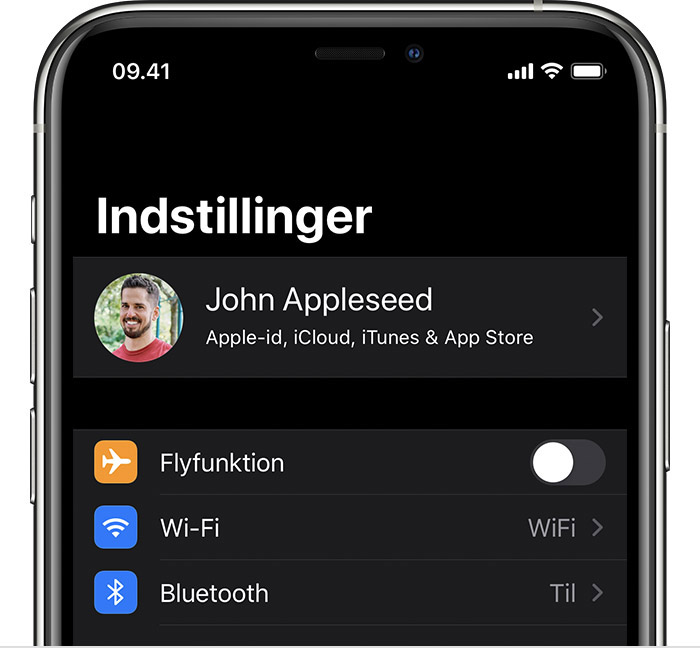
Smart inverter inverterer farverne på skærmen med undtagelse af billeder, medier og nogle apps, der bruger mørkere farveskemaer.
Klassisk inverter
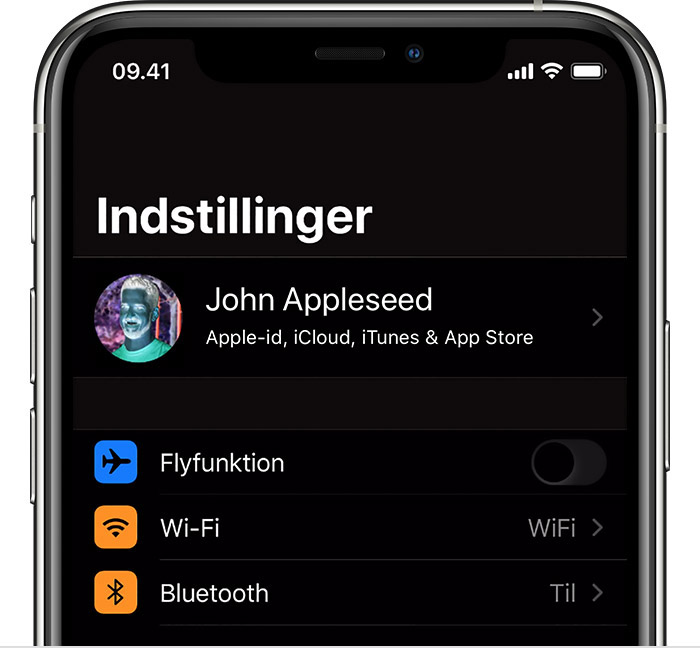
Klassisk inverter inverterer alle farverne på skærmen.
Slå Farvefiltre til
Hvis du er farveblind eller synsbesværet, kan du bruge Farvefiltre til bedre at skelne mellem farver. Farvefiltre kan ændre, hvordan ting ser ud, f.eks. billeder og film, så du bør kun anvende funktionen, når du har brug for den.
Åbn appen Indstillinger, og tryk på Tilgængelighed > Skærm & tekststørrelse > Farvefiltre. Du får vist tre eksempler på farveområder, så du kan vælge den mulighed, der passer bedst til dig. Skub til venstre eller til højre på eksemplerne for at finde et filter, der fungerer bedst for dig.
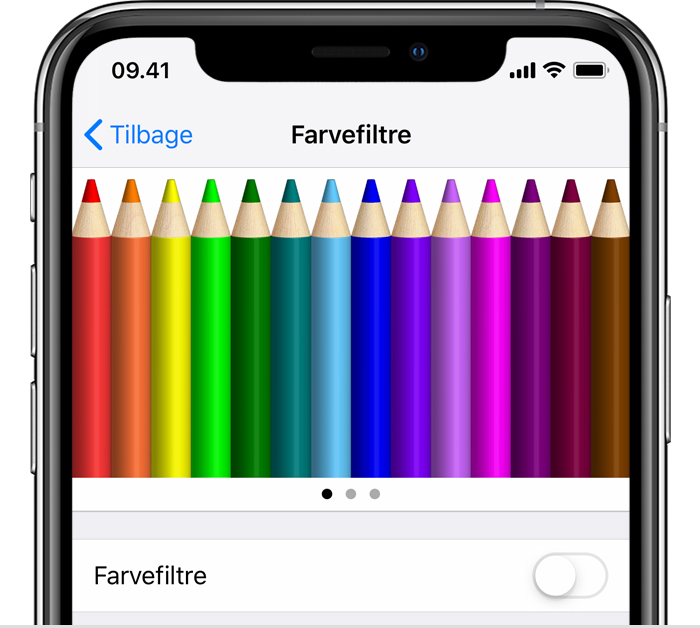
Dette eksempel viser fra venstre til højre blyanter i alle regnbuens farver, dvs. først rød og gul og til sidst lilla og brun.
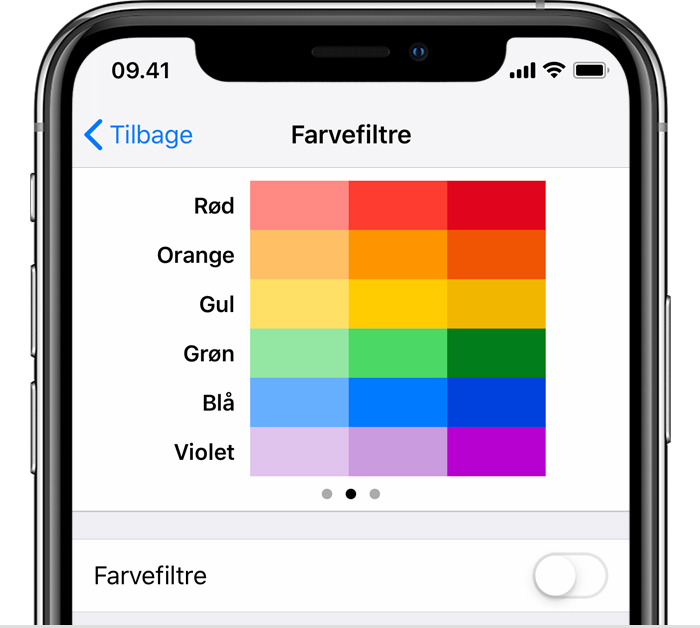
Dette eksempel viser tre søjler med forskellig farveintensitet.
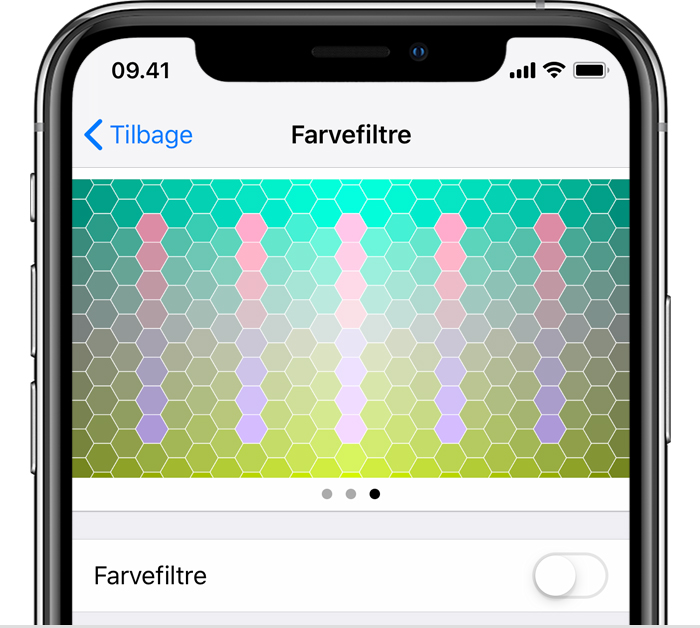
Dette eksempel viser lodrette linjer på en baggrund med forskellige farver. Vælg det filter, der viser en hel linje.
Vælg et filter
Når du slår Farvefiltre til, kan du vælge mellem fire forudindstillede filtre:
Gråtoner
Rød/grøn for rødblindhed
Grøn/rød for grønblindhed
Blå/gul for blåblindhed
Juster farveintensiteten
Du kan justere intensiteten på alle Farvefiltre, så den passer til dit behov. Brug mærket Intensitet til at tilpasse et filter, der er mere eller mindre intenst.
Juster farvetone
Hvis du er farve- eller lysfølsom, kan du trykke på Farvetone for at ændre skærmens nuance på din iPhone, iPad eller iPod touch. Brug mærkerne til at justere skærmens intensitet og effektens intensitet.
Flere tilpasninger af skærmen
Du kan også finde disse tilpasninger på skærmen Skærm & tekststørrelse:
Fed tekst: Gør tekst fed.
Større tekst: Tryk på dette, og slå Større tekststørrelser til. Brug mærket til at vælge din foretrukne læsestørrelse.
Knapfacon: føjer faconer til knapper, f.eks. en understregning under Tilbage-knapper.
Til/fra-mærker: føjer Til/fra-mærker til indstillingsskærme.
Formindsk gennemsigtighed: forbedrer kontrasten ved at formindske gennemsigtigheden og sløringer på nogle baggrunde.
Forøg kontrast: forbedrer farvekonstrasten mellem en apps for- og baggrundsfarver.
Differentier uden farve: erstatter elementer på brugergrænsefladen, som udelukkende bruger farve til at videregive oplysninger.
Formindsk hvidpunkt: formindsker stærke farvers intensitet.
Sådan begrænser du billedfrekvens
Hvis du har en af disse iPhone- eller iPad-modeller, kan du indstille den maksimale billedfrekvens på din skærm til 60 billeder i sekundet:
iPhone 13 Pro
iPhone 13 Pro Max
iPad Pro 10,5" (1. generation) eller en nyere model
iPad Pro 11" (1. generation) eller en nyere model
12,9" iPad Pro (2. generation) eller nyere
Sådan begrænser du billedfrekvensen:
Åbn appen Indstillinger.
Tryk på Tilgængelighed > Bevægelse.
Slå Begræns billedfrekvens til.
Aktivering af funktioner med Tilgængelighedsgenvej eller Kontrolcenter
Inverter farver og Farvefiltre kan hurtigt slås til eller fra med tilgængelighedsgenvejen. Læs om, hvordan du bruger tilgængelighedsgenvejen.
Har du brug for mere hjælp?
Fortæl os mere om, hvad der sker, så foreslår vi, hvad du kan gøre.
